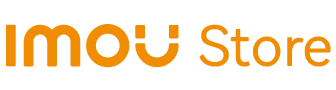Preguntas frecuentes
Cámara de seguridad
1. ¿Cómo seleccionar la capacidad de la tarjeta de memoria?
(1). Para cámaras de resolución FHD/1080p/2MP:
una tarjeta de memoria de 32GB se puede usar durante 3 días;
una tarjeta de memoria de 64GB se puede usar durante 6 días;
una tarjeta de memoria de 128GB se puede usar durante 12 días;
una tarjeta de memoria de 256GB se puede usar durante 24 días;
(2). Para cámaras de resolución QHD/2.5K/4MP:
una tarjeta de memoria de 32GB se puede usar durante 1.5 días;
una tarjeta de memoria de 64GB se puede usar durante 3 días;
una tarjeta de memoria de 128GB se puede usar durante 6 días;
una tarjeta de memoria de 256GB se puede usar durante 12 días;
2. ¿Cómo configurar tu cámara?
Ten en cuenta: asegúrate de que la distancia entre la cámara, el teléfono móvil y el enrutador sea de 30 cm durante el procedimiento de configuración.
1. Toca "+" para escanear el código QR de la etiqueta y toca "Siguiente".
2. Conecta el teléfono a la señal de hotspot de la cámara que comienza con "DAP".
3. Toca la red WiFi a la que deseas conectarte.
4. Ingresa la contraseña de WiFi y toca Siguiente.
5. Espera la conexión.
6. Añadido exitosamente.
3. ¿Cómo compartir tus cámaras con otros?
2. Toca '+' e ingresa la dirección de correo electrónico con la que deseas compartir el dispositivo. O puedes compartirlo mediante código QR.
3. Permisos especiales para el usuario compartido.
4. ¿Cómo ver el historial de grabaciones?
En la interfaz de vista previa.
1. Reproduce el video en vivo y toca "Línea de tiempo del historial de eventos".
2. Selecciona almacenamiento en la nube o almacenamiento en tarjeta SD para ver la grabación.
3. Toca para ver todas las grabaciones.
En la interfaz de inicio.
1. Toca "··" en el menú del dispositivo.
2. Toca "Todos los videos" para ver todas las grabaciones.
5. ¿Cómo puedo transmitir la cámara Imou a través de Amazon Echo Show / Google Nest Hub?
6. ¿Dónde se pueden almacenar los videos?
Forma 2. Si el servicio de almacenamiento en la nube está habilitado, activa el almacenamiento en la nube y el almacenamiento local.
Forma 3. Utiliza el modo de grabación manual y la grabación se almacenará en el almacenamiento local en el teléfono o PC.
7. ¿Qué hacer si hay una falsa alarma desde fuera de la zona de detección de movimiento (zona de actividad general)?
8. ¿Puedo configurar el área de detección de humanos?
9. ¿Qué hacer si no hay alarma después de habilitar la detección de movimiento?
1. Activa la detección de movimiento en la aplicación.
2. Aumenta la sensibilidad en la aplicación.
3. Ajusta el área de inspección dinámica.
4. Ajusta el período de validez.
5. Cambia la propiedad de la tarjeta de memoria a "lectura/escritura".
10. ¿Cómo fijar la IP del dispositivo?
2. Vincula IP y MAC en la interfaz del enrutador.
3. Establece la opción de arrendamiento de dirección del enrutador en "nunca expirar".
11. ¿Qué hacer si falla la inicialización del dispositivo (configuración de contraseña)?
2. Mantén tu enrutador en línea.
3. Cambia el servidor DNS a 8.8.8.8, 8.8.4.4.
12. ¿Qué hacer si el dispositivo no puede transmitir?
2. Simplifica la ruta de red del dispositivo y asegúrate de que el enrutador del dispositivo esté conectado a Internet.
3. Verifica la configuración de red y elimina las restricciones de red del dispositivo.
13. ¿Qué hacer si el dispositivo se conecta y desconecta con frecuencia?
2. Reduce el número de dispositivos de acceso y asegura un ancho de banda ascendente suficiente.
3. Ajusta la distribución de equipos para trabajar en diferentes canales.
14. ¿Qué hacer si el modo de visión nocturna se enciende y apaga repetidamente?
2. Evita usar en espacios estrechos.
15. ¿Qué hacer si la pantalla está borrosa?
2. Si la operación anterior no es efectiva, devuelve el dispositivo a fábrica para mantenimiento.
16. ¿Qué hacer si la pantalla es demasiado brillante en modo de visión nocturna / infrarrojo / modo inteligente?
2. Ajusta el ángulo de la cámara.
17. ¿Qué hacer si la pantalla es demasiado oscura en modo de visión nocturna / infrarrojo / modo inteligente?
2. Cambia al adaptador original.
3. Restablece la cámara y verifica la configuración de parámetros con la aplicación Imou Life.
18. ¿Qué hacer si la tarjeta de memoria no es reconocida?
2. Formatea la tarjeta de memoria con una PC.
3. Reemplaza la tarjeta de memoria.
4. Accede a la tarjeta de memoria en la cámara utilizando otras aplicaciones como SmartPSS, etc.
19. ¿Qué hacer si la detección infrarroja es falsa o no genera alarma?
2. Limpia la lente y elimina obstáculos en el campo de visión.
3. Ajusta el ángulo de instalación para evitar la luz directa intensa.
20. ¿Qué hacer si la luz indicadora está apagada o roja sólida?
2. Asegúrate de que el dispositivo no se apague y esté conectado continuamente durante el proceso de actualización.
3. Si la operación anterior no es efectiva, devuelve el dispositivo a fábrica para mantenimiento.
IMOU Protect
1. ¿Cómo volver a seleccionar dispositivos para el plan Imou Protect?
Activa tu Imou Protect
1. Ingresa a la página "Yo".
2. Toca "Imou Protect" para ingresar a la página de Imou Protect.
3. Toca el plan a activar, luego toca "Agregar dispositivos".
4. Selecciona dispositivos y toca "Aceptar".
5. Listo.
Reselecciona dispositivos para el plan Imou Protect activado
6. Ingresa a la página de Imou Protect.
7. Toca el ícono (editar) para reseleccionar dispositivos para este plan de Imou Protect activado.
8. Los pasos restantes son los mismos que en 1. Activar mi Imou Protect.
2. ¿Cuál es la diferencia entre el almacenamiento en la nube y Imou Protect?
3. ¿Cuál será el impacto si no me suscribo a Imou Protect?
4. ¿Cómo puedo actualizar Imou Protect si ya me suscribí al almacenamiento en la nube?
Reglas de actualización:
Almacenamiento en la nube de 3 días → Plan Básico, que incluye almacenamiento en la nube de 3 o 7 días
Almacenamiento en la nube de 7 días → Plan Básico, que incluye almacenamiento en la nube de 7 días
Almacenamiento en la nube de 30 días → Plan Plus, que incluye almacenamiento en la nube de 30 días
5. ¿Puedo probar Imou Protect antes de suscribirme?
6. Tengo varias cámaras, ¿cómo elijo una suscripción?
7. Si la cámara se rompe, ¿qué debo hacer con la suscripción a Imou Protect?
Puedes transferir la suscripción a otras cámaras o cancelar la suscripción en la aplicación Imou.
8. Si desvinculo la cámara, ¿qué sucede con Imou Protect al que me he suscrito?
9. ¿Cuál es la diferencia entre la Detección de IA proporcionada por Imou Protect y la función de detección que viene con la cámara?
10. Si ya me suscribí a Imou Protect, ¿cómo puedo disfrutar de los beneficios recién lanzados?
11. Quiero actualizar el servicio Imou Protect al que me he suscrito, ¿cómo se me cobrará?
12. ¿Todas las marcas de cámaras admiten Imou Protect?
13. ¿Cómo cancelar el plan Imou Protect?
1. Ingresa a la página "Yo".
2. Toca la opción 'Imou Protect'.
3. Elige la suscripción que necesitas cancelar.
4. Confirma la cancelación.
1. ¿Cómo seleccionar la capacidad de la tarjeta de memoria?
(1). Para cámaras de resolución FHD/1080p/2MP:
una tarjeta de memoria de 32GB se puede usar durante 3 días;
una tarjeta de memoria de 64GB se puede usar durante 6 días;
una tarjeta de memoria de 128GB se puede usar durante 12 días;
una tarjeta de memoria de 256GB se puede usar durante 24 días;
(2). Para cámaras de resolución QHD/2.5K/4MP:
una tarjeta de memoria de 32GB se puede usar durante 1.5 días;
una tarjeta de memoria de 64GB se puede usar durante 3 días;
una tarjeta de memoria de 128GB se puede usar durante 6 días;
una tarjeta de memoria de 256GB se puede usar durante 12 días;
2. ¿Cómo configurar tu cámara?
Ten en cuenta: asegúrate de que la distancia entre la cámara, el teléfono móvil y el enrutador sea de 30 cm durante el procedimiento de configuración.
1. Toca "+" para escanear el código QR de la etiqueta y toca "Siguiente".
2. Conecta el teléfono a la señal de hotspot de la cámara que comienza con "DAP".
3. Toca la red WiFi a la que deseas conectarte.
4. Ingresa la contraseña de WiFi y toca Siguiente.
5. Espera la conexión.
6. Añadido exitosamente.
3. ¿Cómo compartir tus cámaras con otros?
2. Toca '+' e ingresa la dirección de correo electrónico con la que deseas compartir el dispositivo. O puedes compartirlo mediante código QR.
3. Permisos especiales para el usuario compartido.
4. ¿Cómo ver el historial de grabaciones?
En la interfaz de vista previa.
1. Reproduce el video en vivo y toca "Línea de tiempo del historial de eventos".
2. Selecciona almacenamiento en la nube o almacenamiento en tarjeta SD para ver la grabación.
3. Toca para ver todas las grabaciones.
En la interfaz de inicio.
1. Toca "··" en el menú del dispositivo.
2. Toca "Todos los videos" para ver todas las grabaciones.
5. ¿Cómo puedo transmitir la cámara Imou a través de Amazon Echo Show / Google Nest Hub?
6. ¿Dónde se pueden almacenar los videos?
Forma 2. Si el servicio de almacenamiento en la nube está habilitado, activa el almacenamiento en la nube y el almacenamiento local.
Forma 3. Utiliza el modo de grabación manual y la grabación se almacenará en el almacenamiento local en el teléfono o PC.
7. ¿Qué hacer si hay una falsa alarma desde fuera de la zona de detección de movimiento (zona de actividad general)?
8. ¿Puedo configurar el área de detección de humanos?
9. ¿Qué hacer si no hay alarma después de habilitar la detección de movimiento?
1. Activa la detección de movimiento en la aplicación.
2. Aumenta la sensibilidad en la aplicación.
3. Ajusta el área de inspección dinámica.
4. Ajusta el período de validez.
5. Cambia la propiedad de la tarjeta de memoria a "lectura/escritura".
10. ¿Cómo fijar la IP del dispositivo?
2. Vincula IP y MAC en la interfaz del enrutador.
3. Establece la opción de arrendamiento de dirección del enrutador en "nunca expirar".
11. ¿Qué hacer si falla la inicialización del dispositivo (configuración de contraseña)?
2. Mantén tu enrutador en línea.
3. Cambia el servidor DNS a 8.8.8.8, 8.8.4.4.
12. ¿Qué hacer si el dispositivo no puede transmitir?
2. Simplifica la ruta de red del dispositivo y asegúrate de que el enrutador del dispositivo esté conectado a Internet.
3. Verifica la configuración de red y elimina las restricciones de red del dispositivo.
13. ¿Qué hacer si el dispositivo se conecta y desconecta con frecuencia?
2. Reduce el número de dispositivos de acceso y asegura un ancho de banda ascendente suficiente.
3. Ajusta la distribución de equipos para trabajar en diferentes canales.
14. ¿Qué hacer si el modo de visión nocturna se enciende y apaga repetidamente?
2. Evita usar en espacios estrechos.
15. ¿Qué hacer si la pantalla está borrosa?
2. Si la operación anterior no es efectiva, devuelve el dispositivo a fábrica para mantenimiento.
16. ¿Qué hacer si la pantalla es demasiado brillante en modo de visión nocturna / infrarrojo / modo inteligente?
2. Ajusta el ángulo de la cámara.
17. ¿Qué hacer si la pantalla es demasiado oscura en modo de visión nocturna / infrarrojo / modo inteligente?
2. Cambia al adaptador original.
3. Restablece la cámara y verifica la configuración de parámetros con la aplicación Imou Life.
18. ¿Qué hacer si la tarjeta de memoria no es reconocida?
2. Formatea la tarjeta de memoria con una PC.
3. Reemplaza la tarjeta de memoria.
4. Accede a la tarjeta de memoria en la cámara utilizando otras aplicaciones como SmartPSS, etc.
19. ¿Qué hacer si la detección infrarroja es falsa o no genera alarma?
2. Limpia la lente y elimina obstáculos en el campo de visión.
3. Ajusta el ángulo de instalación para evitar la luz directa intensa.
20. ¿Qué hacer si la luz indicadora está apagada o roja sólida?
2. Asegúrate de que el dispositivo no se apague y esté conectado continuamente durante el proceso de actualización.
3. Si la operación anterior no es efectiva, devuelve el dispositivo a fábrica para mantenimiento.
1. ¿Cómo volver a seleccionar dispositivos para el plan Imou Protect?
Activa tu Imou Protect
1. Ingresa a la página "Yo".
2. Toca "Imou Protect" para ingresar a la página de Imou Protect.
3. Toca el plan a activar, luego toca "Agregar dispositivos".
4. Selecciona dispositivos y toca "Aceptar".
5. Listo.
Reselecciona dispositivos para el plan Imou Protect activado
6. Ingresa a la página de Imou Protect.
7. Toca el ícono (editar) para reseleccionar dispositivos para este plan de Imou Protect activado.
8. Los pasos restantes son los mismos que en 1. Activar mi Imou Protect.
2. ¿Cuál es la diferencia entre el almacenamiento en la nube y Imou Protect?
3. ¿Cuál será el impacto si no me suscribo a Imou Protect?
4. ¿Cómo puedo actualizar Imou Protect si ya me suscribí al almacenamiento en la nube?
Reglas de actualización:
Almacenamiento en la nube de 3 días → Plan Básico, que incluye almacenamiento en la nube de 3 o 7 días
Almacenamiento en la nube de 7 días → Plan Básico, que incluye almacenamiento en la nube de 7 días
Almacenamiento en la nube de 30 días → Plan Plus, que incluye almacenamiento en la nube de 30 días
5. ¿Puedo probar Imou Protect antes de suscribirme?
6. Tengo varias cámaras, ¿cómo elijo una suscripción?
7. Si la cámara se rompe, ¿qué debo hacer con la suscripción a Imou Protect?
Puedes transferir la suscripción a otras cámaras o cancelar la suscripción en la aplicación Imou.
8. Si desvinculo la cámara, ¿qué sucede con Imou Protect al que me he suscrito?
9. ¿Cuál es la diferencia entre la Detección de IA proporcionada por Imou Protect y la función de detección que viene con la cámara?
10. Si ya me suscribí a Imou Protect, ¿cómo puedo disfrutar de los beneficios recién lanzados?
11. Quiero actualizar el servicio Imou Protect al que me he suscrito, ¿cómo se me cobrará?
12. ¿Todas las marcas de cámaras admiten Imou Protect?
13. ¿Cómo cancelar el plan Imou Protect?
1. Ingresa a la página "Yo".
2. Toca la opción 'Imou Protect'.
3. Elige la suscripción que necesitas cancelar.
4. Confirma la cancelación.